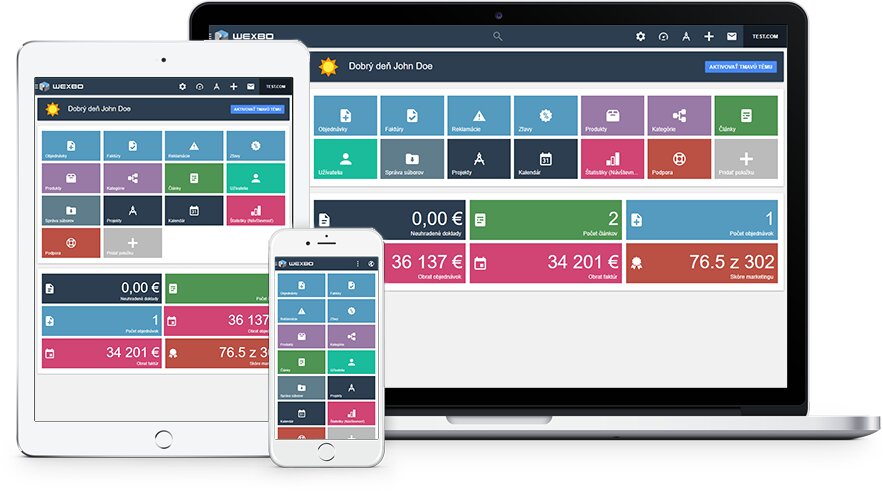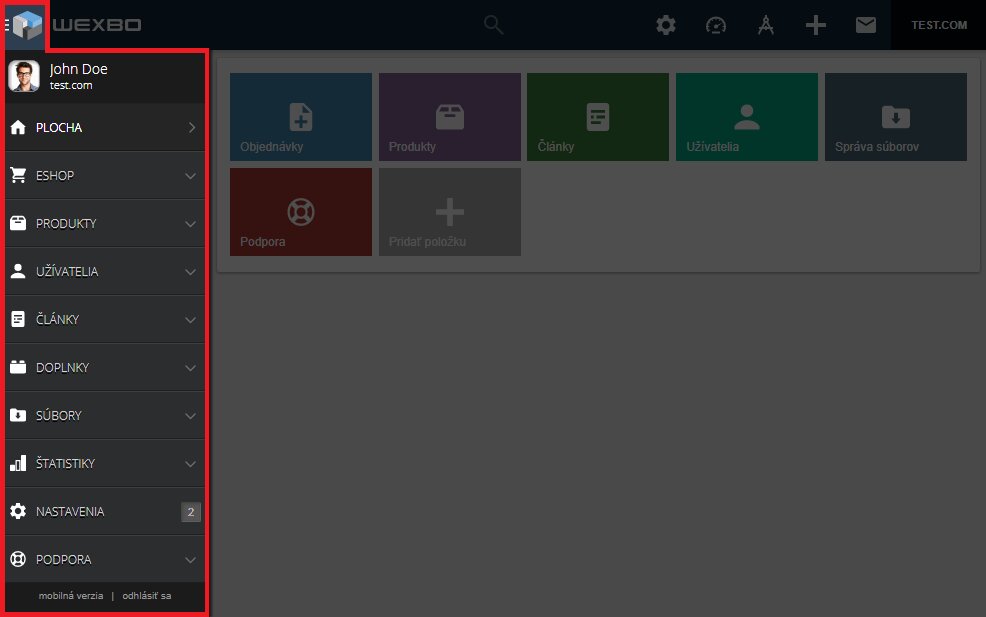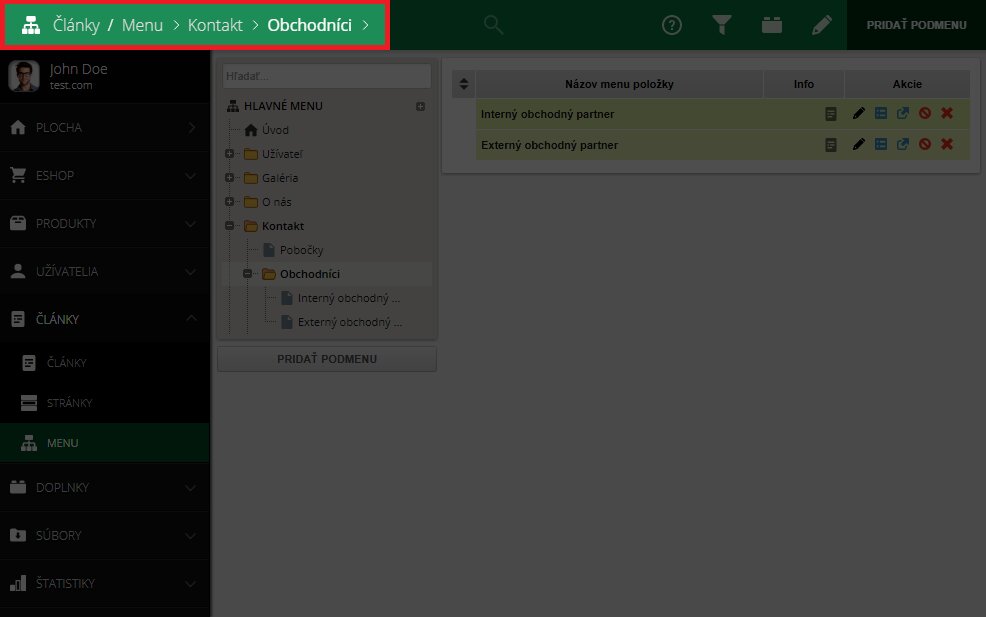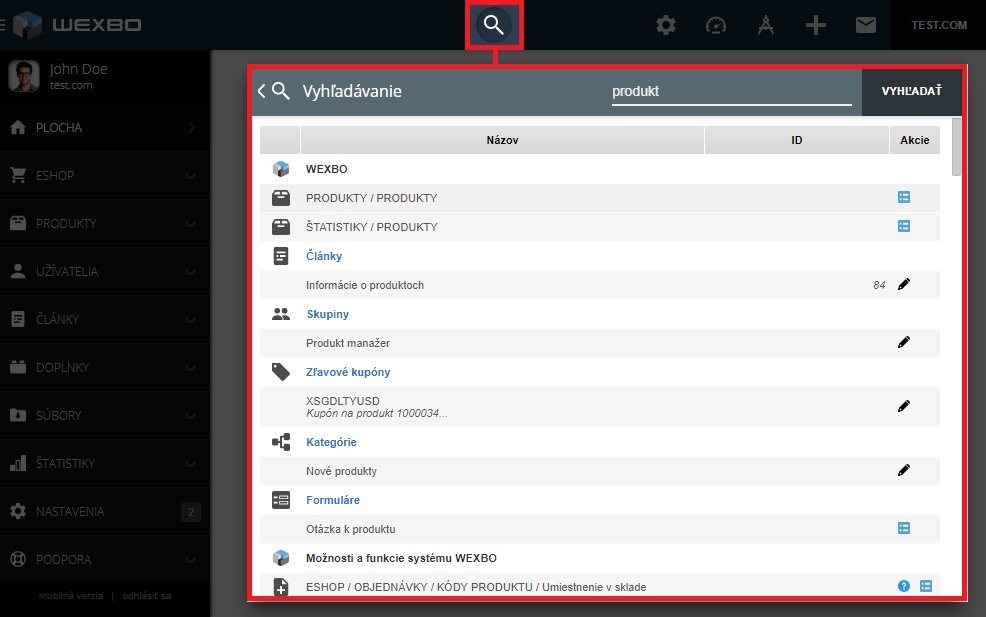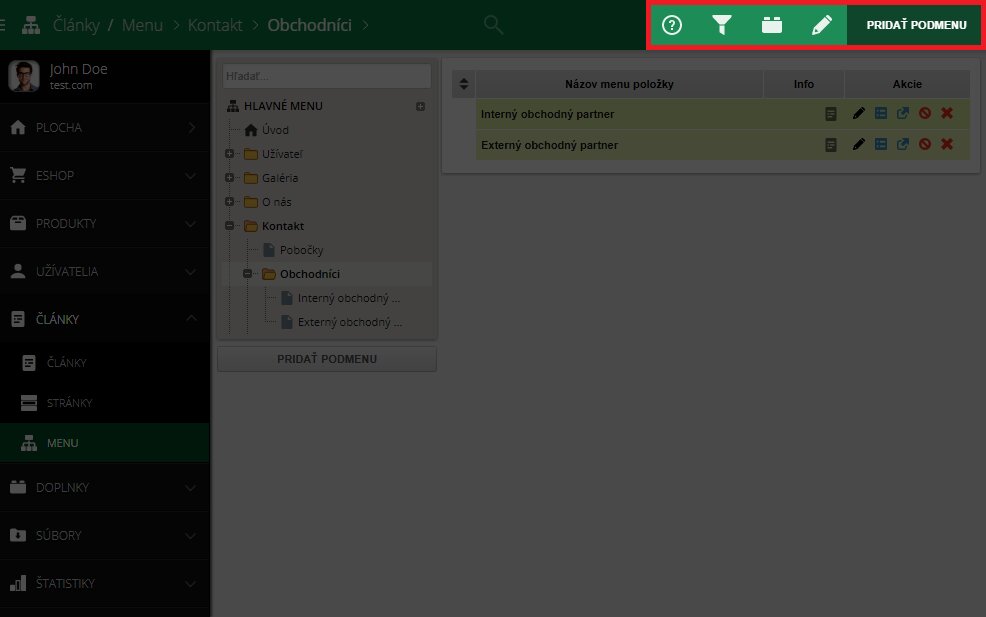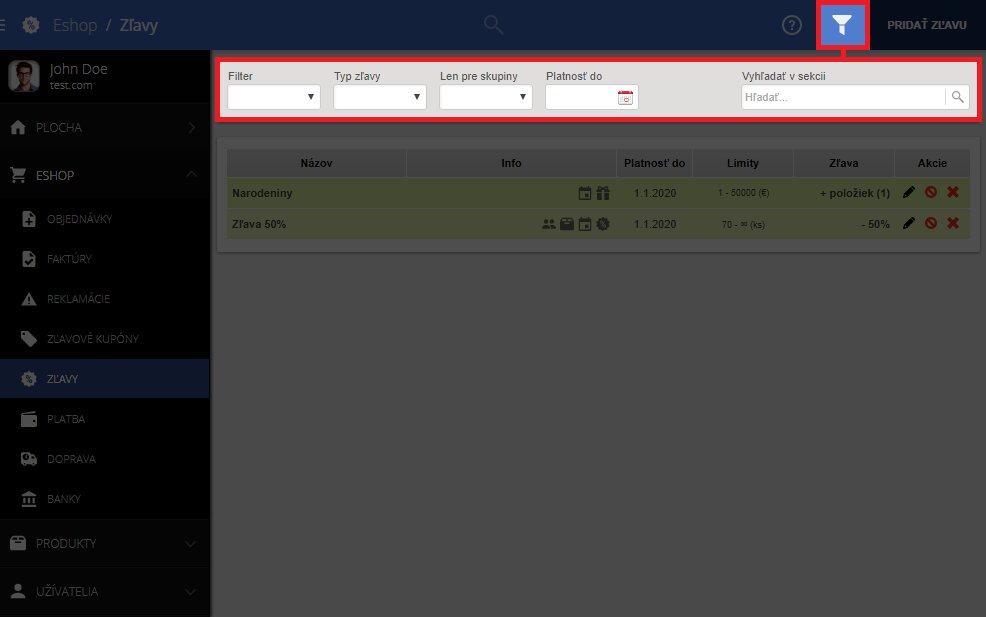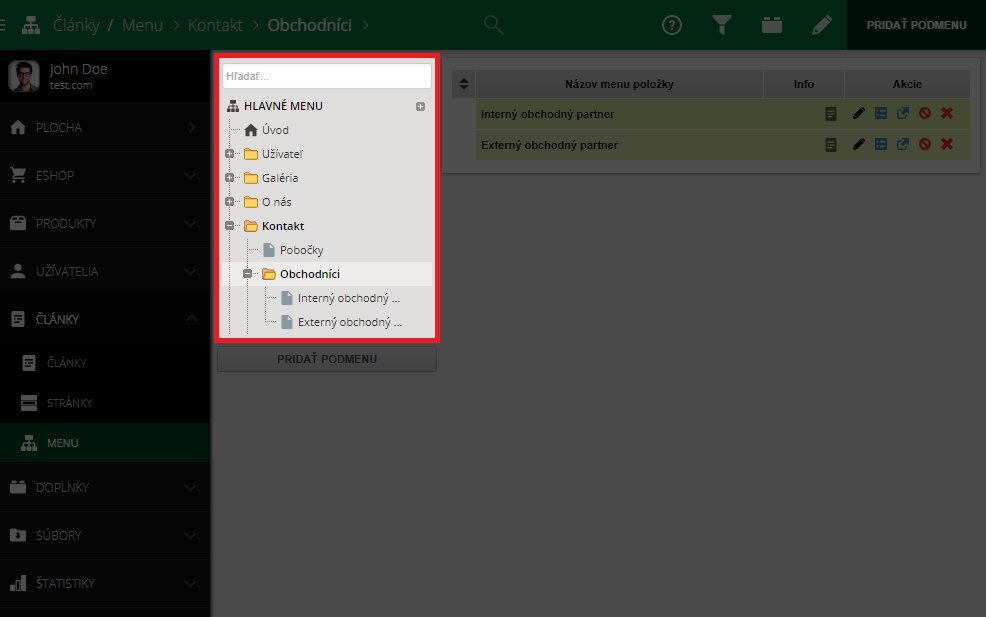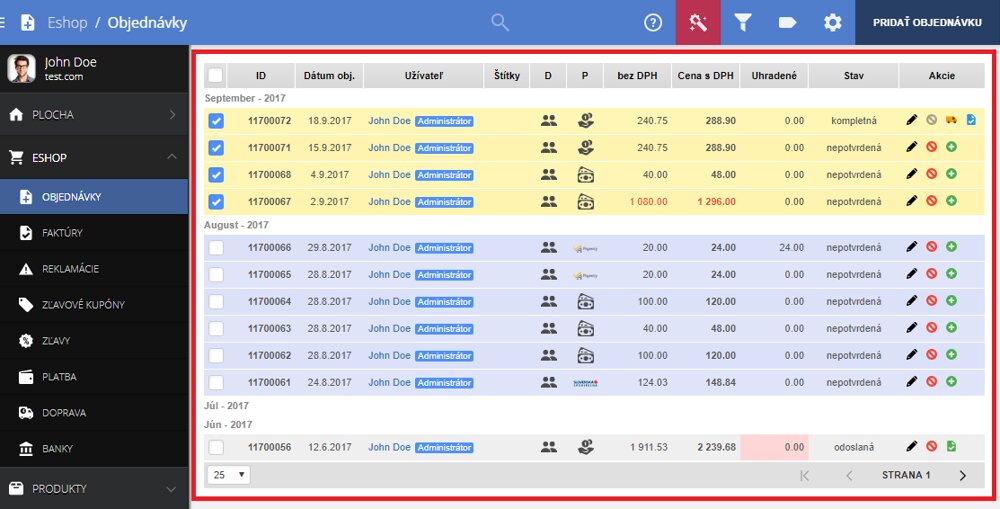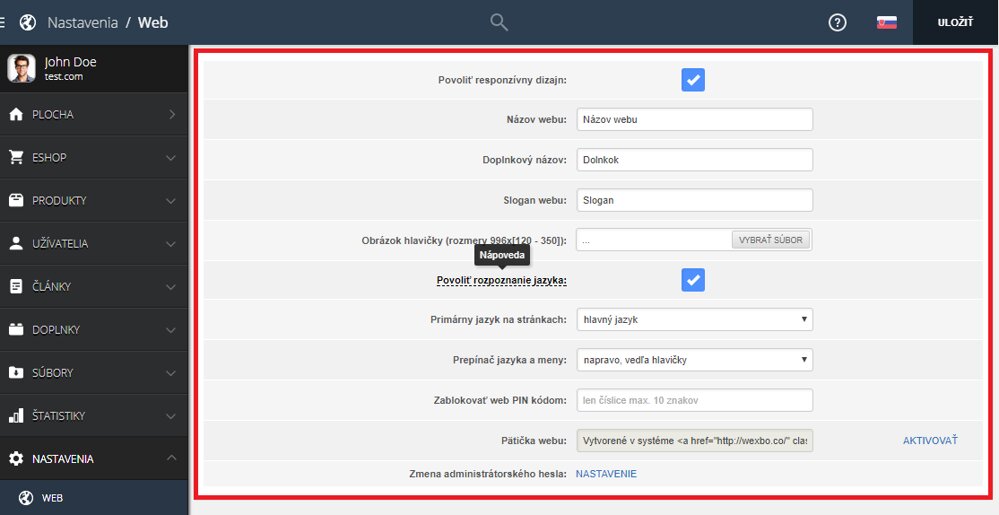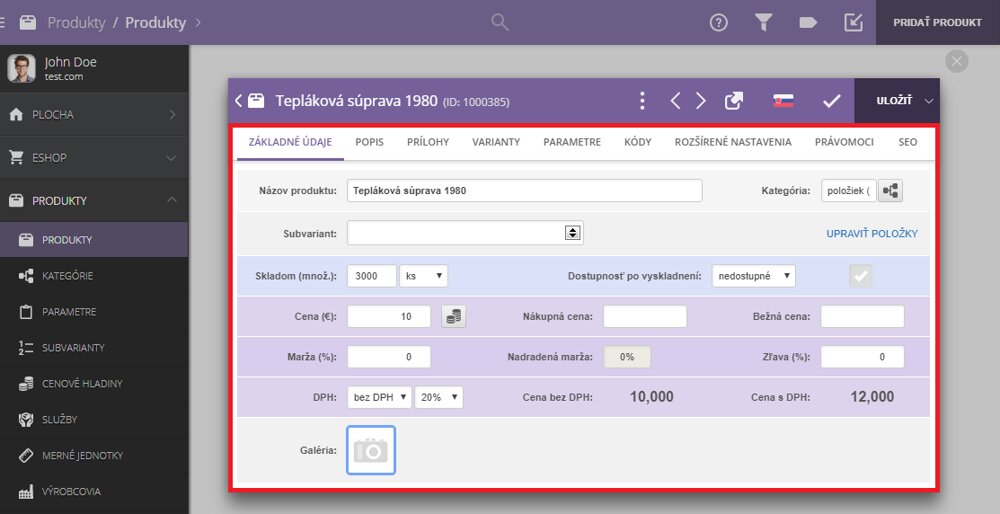Administrácia
Pre využívanie nášho systému nie je nutné nič inštalovať či zriaďovať si drahý hardvér, keďže všetko je online a funguje vo všetkých moderných prehliadačoch. Prostredie administrácie je veľmi intuitívne a jednoduché, pričom rozloženie ovládacích prvkov sa podobá moderným aplikáciam, ktoré poznáte zo smartfónov. Keďže administrácia obsahuje aj mobilnú verziu prispôsobenú práve mobilným zariadeniam, ktorá obsahuje takmer všetky nastavenia ako klasická verzia, správu Vašich stránok zvládnete aj na smartfóne či tablete.
Štruktúra administrácie
Vyhľadávanie v administrácii#
Tlačítko pre vyhľadávanie sa nachádza v strede v hornom panely. Využiť je ho možné pre všeobecné vyhľadávanie v celej administrácii, pričom vyhľadať je tak možné napr. sekciu, doplnok, vytvorené položky, nápovedy a návody, atď. V prípade konkrétnejšieho vyhľadávania je v niektorých sekciách možné využiť vyhľadávanie, ktoré sa nachádza vo filtroch, keďže dané vyhľadávanie je prispôsobené práve zvolenej sekcii.
Akcie sekcie#
Všetky akcie, ktoré je možné vykonať v zvolenej sekcii sa nachádzajú vpravo v hornom panely. Najpoužívanejšie akcie ako napr. "Pridať položku" či "Uložiť" sú zvýraznené tmavším odtieňom. Takmer každá sekcia v panely akcií obsahuje tlačítko "Nápoveda" kde sa dozviete bližšie informácie o prípadných nastaveniach konkrétnej sekcie.
Filtre sekcie#
Kategorizovanie položiek#
Obsah s položkami#
Obsah najčastejšie obsahuje tabuľku so zoznamom pred-vytvorených položiek alebo nastavenia so zoznamom možných nastavení položky.
Tabuľka
Samotné položky v zozname obsahujú najdôležitejšie informácie a vlastné akcie napr. pre úpravu, aktiváciu, deaktiváciu alebo zmazanie. Niektoré tabuľky na ľavej strane obsahujú oblasť pre chytenie a ľubovoľné premiestnenie položky (drag & drop), prípadne obsahujú zaškrtávacie pole pre výber viacerých položiek a následné vykonanie hromadnej akcie (hromadná úprava, export, zmazanie, ...). Položku je možné upraviť aj kliknutím kdekoľvek na ňu, nie je tak nutné klikať na tlačítko úpravy .
Nastavenia
Každá položka obsahuje rôzne polia pre nastavenie, pričom takmer všetky nastavenia obsahujú nápovedu (po kliknutí na názov nastavenia), ktorá Vám môže pomôcť s nastavením konkrétnej položky. Z dôvodu lepšej prehľadnosti sú niektoré nastavenia položiek rozdelené do záložiek, medzi ktorými je možné sa prepínať.
Administrácia priamo na stránkach (AdminSmart)
Niektoré časti stránok je možné jednoducho upravovať aj priamo na stránkach, prostredníctvom tzv. AdminSmart. Po prihlásení na stránky ako administrátor a aktivovaní AdminSmart Vám systém umožní ľahko a jednoducho meniť jednotlivé časti stránky. Stačí iba kurzorom myši ukázať na požadovanú časť, ktorú chcete upraviť, a systém danú oblasť zvýrazní a ponúkne dostupné možnosti úpravy. Priamo cez stránky upravujete aj samotný vzhľad, pričom priamo pri úprave vidíte ako budú stránky vyzerať. Podrobné informácie ohľadom úpravy vzhľadu nájdete v nápovede Vzhľad stránok.
AdminSmart módy
- Dizajn - nástroje pre zmenu dizajnu stránky (zmena farby, pozadia, veľkosti písma, veľkosť boxov...). Viac informácií nájdete v nápovede Vzhľad stránok.
- Moduly - zobrazenie neaktívnych či nezobrazujúcich sa modulov
- AdminSmart - nástroje pre úpravu obsahu stránky (pridávanie/úprava článkov a produktov, zmena usporiadania modulov, úprava jednotlivých doplnkov či položiek, zmena predvolených textov...)
- WebMail - odkaz na webmail. Viac informácií nájdete v nápovede WebMail.
- Administrácia - odkaz na administráciu WEXBO
Návody, video návody, nápovedy a technická podpora
Napriek tomu, že takmer každá možnosť obsahuje samostatnú nápovedu pre vysvetlenie funkčnosti konkrétnej možnosti, pri začiatkoch môžete využiť unikátne návody, ktoré Vás priamo v administrácii postupne prevedú jednotlivými krokmi ako napríklad vytvorením menu položky či článku. Návody ako aj video návody sa nachádzajú priamo v administrácii v sekcii Podpora / Návody. Naopak v sekcii Podpora / Nápoveda nájdete podrobné odpovede na najčastejšie otázky či najpoužívanejšie akcie. Ak by ste aj napriek tomu nenašli potrebné informácie, môžete sa obrátiť na našu technickú podporu, kde sa Vám ochotne pokúsime zodpovedať všetky Vaše otázky (Podpora / Podpora).